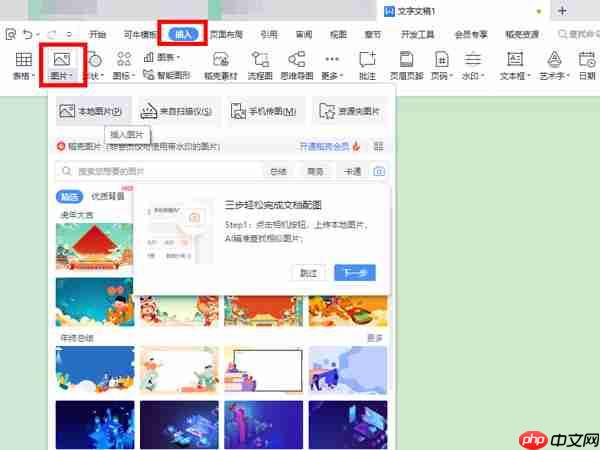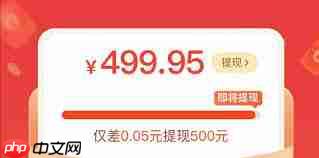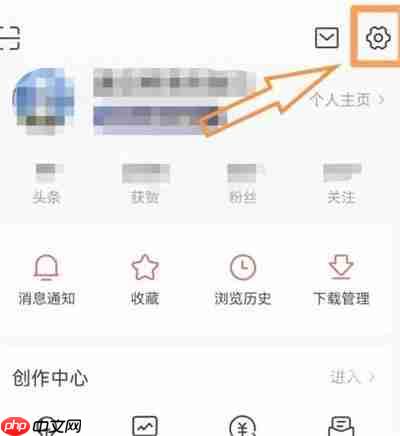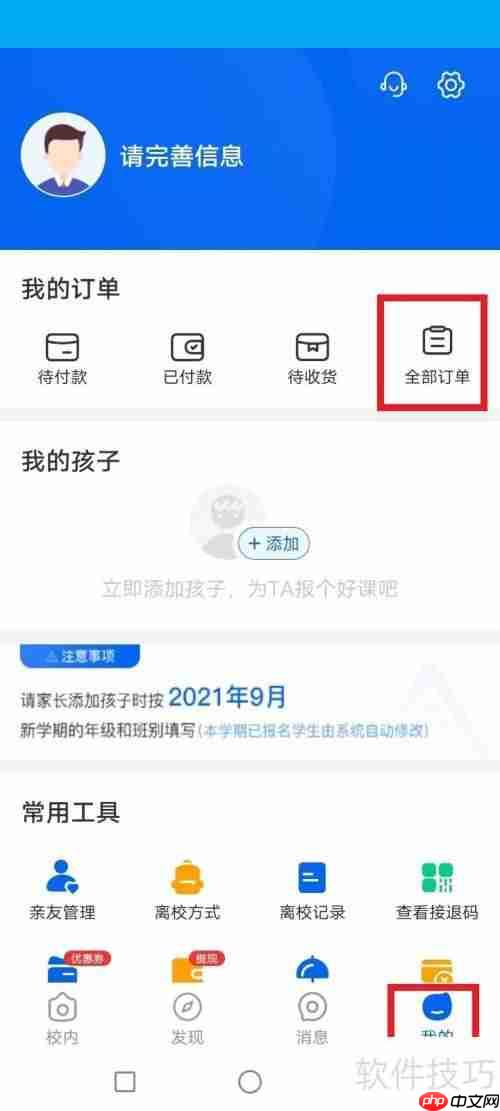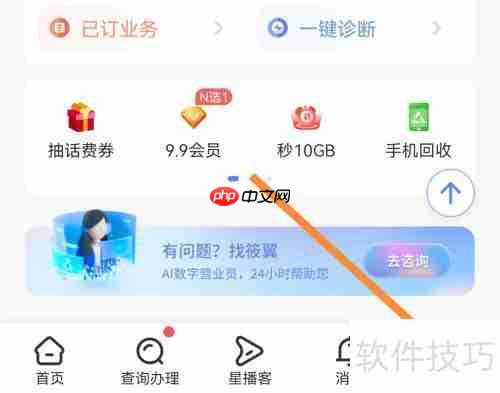掌阅APP怎么添加本地图书?添加本地图书的方法说明
很多用户还不清楚如何在掌阅app中添加本地图书,接下来菜鸟的小编将为大家详细介绍添加本地图书
很多用户还不清楚如何在掌阅app中添加本地图书,接下来菜鸟的小编将为大家详细介绍添加本地图书的具体步骤,希望能为您提供帮助。
1、首先,请确保您已经下载了最新版本的掌阅APP。如果您已经安装了掌阅APP,打开后可以看到您最近阅读过的书籍。
 2、然后,点击带有加号的空白图书栏,如下图所示。
2、然后,点击带有加号的空白图书栏,如下图所示。
 3、点击后会弹出一个窗口,选择“阅读本机图书”,然后会跳转到“导入图书”页面。
3、点击后会弹出一个窗口,选择“阅读本机图书”,然后会跳转到“导入图书”页面。
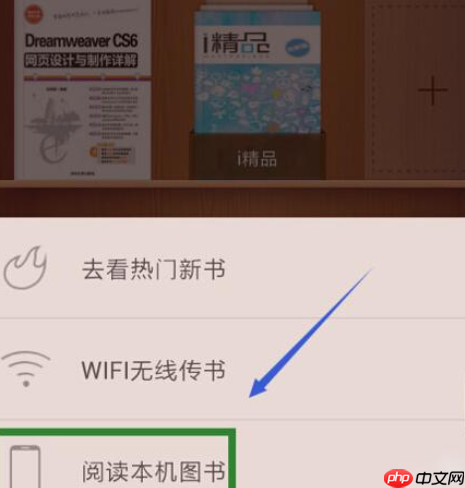
 4、在“导入图书”页面,您可以选择两种导入方式:“智能导入”和“手机目录”。智能导入会直接显示本地书籍,而手机目录会展示SD卡下的所有文件类型。如果您不太熟悉操作,建议选择智能导入。
4、在“导入图书”页面,您可以选择两种导入方式:“智能导入”和“手机目录”。智能导入会直接显示本地书籍,而手机目录会展示SD卡下的所有文件类型。如果您不太熟悉操作,建议选择智能导入。

 5、另一种导入图书的方法是通过应用首页左下角的三角图标,点击后会出现多个功能选项,选择“导入图书”,操作方式与上述方法相同,选择智能导入即可。
5、另一种导入图书的方法是通过应用首页左下角的三角图标,点击后会出现多个功能选项,选择“导入图书”,操作方式与上述方法相同,选择智能导入即可。

 掌阅相关攻略推荐:
掌阅相关攻略推荐:
掌阅如何调节亮度? iReader调节亮度教程解答!
掌阅APP开通VIP的简单操作教程
掌阅APP更改书籍封面详细操作步骤
您喜欢小编为您带来的添加本地图书的方法说明吗?希望这些信息对您有所帮助。更多相关内容请继续关注菜鸟下载。
菜鸟下载发布此文仅为传递信息,不代表菜鸟下载认同其观点或证实其描述。
相关文章
更多>>热门游戏
更多>>热点资讯
更多>>热门排行
更多>>- 超变攻速ios手游排行榜-超变攻速手游大全-有什么类似超变攻速的手游
- 一梦九州最新排行榜-一梦九州手游免费版下载-一梦九州免费破解版下载
- 传奇私服题材手游排行榜下载-有哪些好玩的传奇私服题材手机游戏推荐
- 类似极道天仙的手游排行榜下载-有哪些好玩的类似极道天仙的手机游戏排行榜
- 风云剑圣题材手游排行榜下载-有哪些好玩的风云剑圣题材手机游戏推荐
- 仙穹帝主游戏版本排行榜-仙穹帝主游戏合集-2023仙穹帝主游戏版本推荐
- 冰雪题材手游排行榜下载-有哪些好玩的冰雪题材手机游戏推荐
- 协同小组排行榜下载大全-2023最好玩的协同小组前十名推荐
- 类似口袋征服的手游排行榜下载-有哪些好玩的类似口袋征服的手机游戏排行榜
- 魔霸大陆游戏版本排行榜-魔霸大陆游戏合集-2023魔霸大陆游戏版本推荐
- 类似传奇争霸的手游排行榜下载-有哪些好玩的类似传奇争霸的手机游戏排行榜
- 星海霸业系列版本排行-星海霸业系列游戏有哪些版本-星海霸业系列游戏破解版